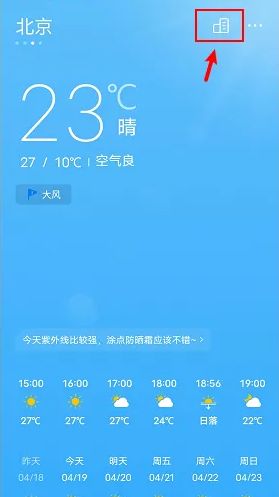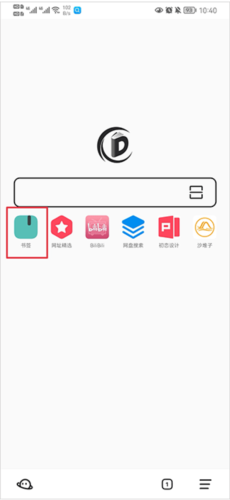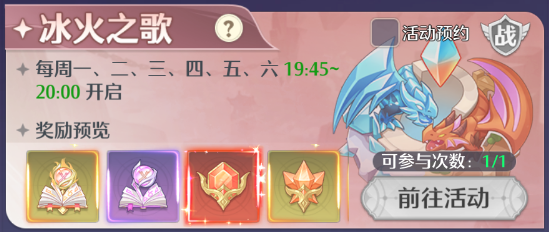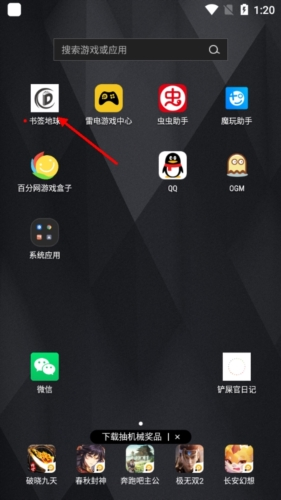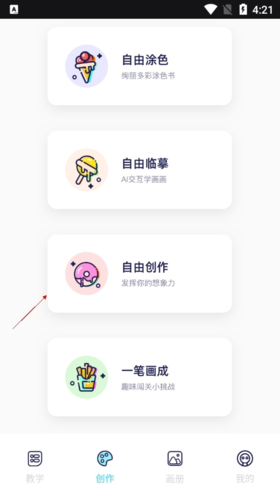作为景澄手游网资深编辑景小侠,今天将带各位创作者深入解析《画世界APP》的图层管理功能。其中隐藏图层是分层创作的核心技巧,能帮助用户优化视觉层次并提升创作效率。本文将通过操作流程拆解与应用场景分析,助你精准控制图层可见性,打造专业级作品。
一、图层管理核心功能
四大运营商强势助力,为你排忧解难 。0元包邮领取大流量卡,
隐藏图层功能包含以下关键操作:
① 图层可见性控制:「眼睛图标」开关
② 多图层管理:新建/删除/排序功能
③ 分层创作优势:避免画面重叠,支持局部修改

图1:导入参考图操作
二、隐藏图层详细步骤
1. 进入图层界面
① 新建画布:
– 打开APP后点击「新建草稿」进入绘画界面(如图1所示)
② 导入参考图:
– 点击顶部菜单栏「导入图片」,将参考图放置画布(如图2箭头标注)
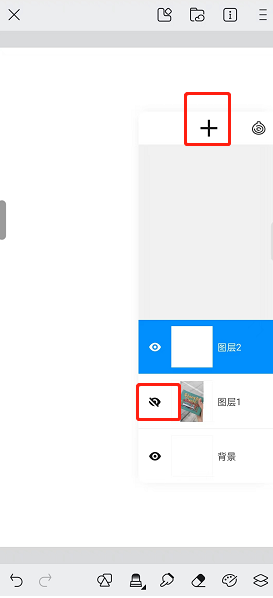
图2:图层管理界面
2. 新建与隐藏图层
① 创建新图层:
– 点击「图层」按钮展开面板,点击「+」新建图层(如图2红圈所示)
– 在新图层中进行临摹或绘画操作
② 隐藏参考图图层:
– 找到参考图所在的图层,点击右侧「眼睛图标」(图标变灰后隐藏)
– 再次点击可恢复可见性
三、进阶技巧与应用场景
- 分层创作流程:
–底层:隐藏的参考图(如人体结构)
–中间层:线稿或草图(可随时隐藏/显示对比)
–顶层:最终上色或细节 - 批量操作技巧:
– 长按图层可批量隐藏或删除
– 拖动图层调整顺序,控制叠放层级 - 临时切换技巧:
– 按住「眼睛图标」2秒进入快速隐藏模式
– 适合快速切换多个图层可见性
四、常见问题与解决方案
- 隐藏后无法找回图层?:
– 点击「图层」面板,所有图层始终可见在列表中
– 长按图层可重命名或设置颜色标记区分 - 图层操作卡顿?:
– 删除冗余图层或合并图层减少系统负担 - 如何导出隐藏图层?:
– 导出前需取消隐藏,或使用「导出为PNG」保留图层信息
五、总结与建议
隐藏图层的核心价值在于:
– 分层管理提升创作专注度
– 避免画面干扰,精准控制细节
– 复杂项目中降低操作复杂度
建议:
1. 新建图层时立即命名(如「背景/线稿/上色」)
2. 临摹时将参考图置底并锁定
3. 定期清理不再使用的冗余图层
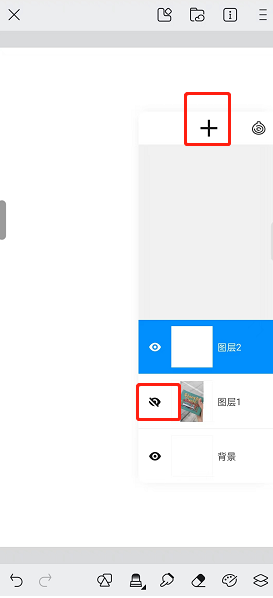
图3:完整操作流程
更多画世界APP功能解析与进阶创作技巧,持续更新于景澄手游网,关注我们获取第一手创作攻略!

 景澄手游网
景澄手游网